Ngày nay, dường như mọi công việc của con người đều có thể được máy móc đảm nhận một cách vô cùng dễ dàng, và công việc dọn dẹp cũng không nằm ngoài số đó. Việc sở hữu một thiết bị dọn dẹp tự động như robot hút bụi Xiaomi quả thực là một sự trợ giúp đắc lực cho những bà nội trợ vốn đã bận kiếm tiền lại còn phải đảm đương những việc lặt vặt trong nhà. Tuy nhiên một vấn đề tương đối nan giải lại phát sinh nếu bạn không biết cách để lưu bản đồ khu vực dọn dẹp vào trong bộ nhớ của robot. Vì vậy hôm nay chúng tôi sẽ giúp bạn giải quyết vấn đề đó trong bài viết ở dưới đây.
Các thao tác cần làm trước khi lưu bản đồ robot Xiaomi
Trước khi nghĩ đến việc lưu bản đồ robot hút bụi Xiaomi, điều đầu tiên bạn cần phải làm đó là tải và cài đặt ứng dụng Mi Home về di động nhằm phục vụ tốt hơn cho việc điều khiển robot từ xa. Dĩ nhiên bạn có thể tải ứng dụng thông qua cả 2 hệ điều hành lớn là IOS và Android. Để làm điều này, bạn hãy thực hiện các công việc sau:
- Bước 1: Đăng ký tài khoản Mi (Sign up) và sau đó đăng nhập tài khoản đó vào ứng dụng (Sign in).
- Bước 2: Khởi động robot hút bụi và kết nối với Wi-Fi, nếu đèn báo Wi-Fi trên thiết bị nhấp nháy màu xanh nghĩa là tín hiệu mạng đang ổn định. Trường hợp nếu đèn không báo sáng xanh, hãy cài đặt lại Wi-Fi cho máy. Để làm điều đó, bạn hãy mở phần nắp che bảo vệ, nhấn và giữ nút O và nút Home đồng thời, khi ấy bạn sẽ nghe âm thanh báo Reset Wi-Fi. Hãy chờ đến khi đèn báo nhấp nháy chậm lại, khi đó thì quá trình cài đặt lại Wi-Fi đã hoàn thành.

Các thao tác cần làm trước khi lưu bản đồ robot Xiaomi
- Bước 3: Hoàn thành xong việc cài đặt lại Wi-Fi, bạn hãy quay trở lại ứng dụng rồi tích chọn vào mục Blue Light Blinking và chọn Next. Bạn tiếp tục nhập mật khẩu Wi-Fi của mình vào để đồng bộ với thiết bị.
- Bước 4: Kế đến, ứng dụng sẽ yêu cầu kết nối với robot hút bụi. Bạn hãy nhấn nút Home trên điện thoại để thoát ra màn hình chính. Sau đó vào mục cài đặt Wi-Fi trên điện thoại rồi chọn Wi-Fi Rockrobo – vacuum.
- Bước 5: Khi đã kết nối thiết bị thành công, bạn bấm chọn vào mục hiển thị tên thiết bị (bằng tiếng Trung hoặc tiếng Anh) và chọn OK là xong.
Chỉ với những thao tác đơn giản như trên là bạn đã có thể thành công hoàn thành những công việc cần làm trước khi lưu bản đồ robot hút bụi Xiaomi rồi.
Hướng dẫn cách thức lưu bản đồ robot hút bụi Xiaomi
Sau khi thực hiện xong những bước làm để kết nối thiết bị điều khiển với robot, bạn đã có thể yên tâm thực hiện công việc tiếp theo đó là lưu bản đồ khu vực làm việc cho máy hút bụi tự động Xiaomi. Nhằm giúp bạn không gặp phải khó khăn gì khi làm việc này, chúng tôi sẽ hướng dẫn bạn một cách chi tiết để bạn thao tác dễ dàng hơn.
Vì là robot thông minh nên khả năng ghi nhớ của sản phẩm là vô cùng đáng nể. Tuy vậy, ban đầu bạn vẫn cần cho robot lau dọn thử một lần trước để robot nhận diện môi trường xung quanh cũng như các chướng ngại vật có thể xuất hiện trên đường đi.
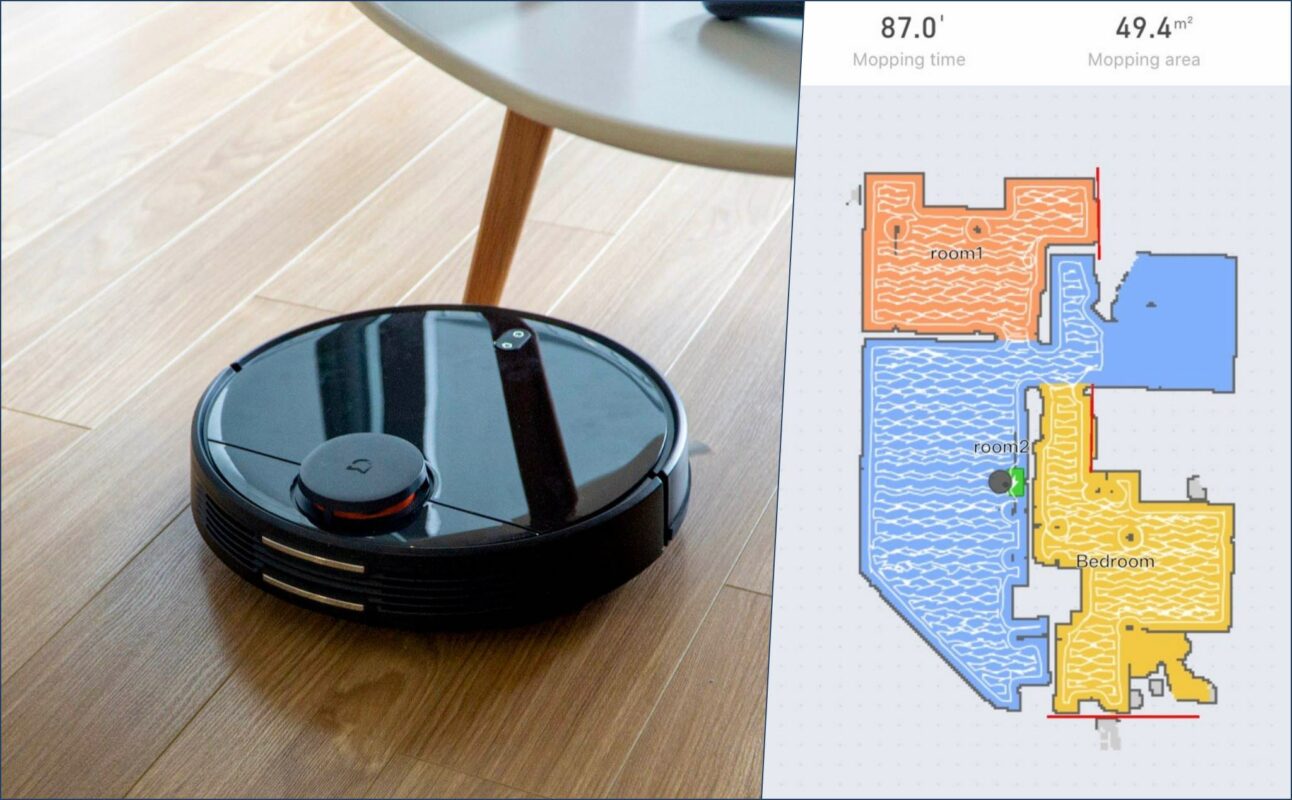
Các thao tác cần làm trước khi lưu bản đồ robot Xiaomi
Nói cách khác, sau khi bạn kết nối robot thành công với ứng dụng Mi Home trên điện thoại, chỉ cần điều khiển cho robot dọn dẹp trong lần đầu, nó sẽ tự động thiết lập quy trình và lưu bản đồ vùng hút bụi cho mình. Đối với những lần dọn dẹp tiếp theo, chỉ cần được khởi động là robot sẽ tự động làm việc theo bản đồ đã lưu trước đó, đồng thời dọn dẹp dựa trên những thay đổi có thể có mà bạn cài đặt cho nó sau này.
Nếu bạn là một người dùng mới, hãy sử dụng app để bật chế độ Clean ở góc dưới của màn hình điện thoại. Khi ấy, robot sẽ tự động quét khu vực và di chuyển xung quanh trong ngôi nhà. Có thể bạn sẽ thấy lạ khi robot hút bụi Xiaomi chỉ hoạt động nhiều lần tại cùng một vị trí, nhưng hãy yên tâm rằng lý do là vì robot đang dò tìm không gian trống để tiếp tục di chuyển hoặc robot đang vệ sinh một khu vực nhiều lần để khu vực đó trở nên sạch sẽ hơn.
Một điều bạn cần lưu ý trước khi bắt đầu cho robot chạy chế độ Clean đó là hãy đặt nó vào lại đế sạc, sau đó bấm vào biểu tượng ba chấm trên ứng dụng Mi Home của Xiaomi > Vào mục Vacuum Settings > Chọn chế độ Map Saving Mode. Khi kích hoạt chế độ này, bộ nhớ của robot sẽ ghi nhớ bản đồ của nhà bạn chi tiết hơn và những lần dọn dẹp sau đó sẽ tìm được đường đi tốt hơn.

Các thao tác cần làm trước khi lưu bản đồ robot Xiaomi
Một số lưu ý trong quá trình lưu bản đồ robot hút bụi Xiaomi
Sử dụng bất kỳ một sản phẩm nào cũng cần phải có những lưu ý đi kèm để quá trình sử dụng trở nên đơn giản hơn, quá trình lưu bản đồ của robot hút bụi Xiaomi cũng đòi hỏi những lưu ý như vậy, cụ thể:
- Dọn dẹp trước các vật cản lớn trên sàn như: thảm, đồ chơi, ổ điện…để tạo không gian thuận lợi cho robot hút bụi.
- Trường hợp nhà bạn có vật nuôi hoặc thú cưng thì hãy giữ chúng tránh xa robot trong quá trình quét và lưu bản đồ.
- Khi robot đang ở trong quá trình nhận diện để lưu bản đồ, bạn tránh tác động vào robot làm nó dừng giữa chừng.

Các thao tác cần làm trước khi lưu bản đồ robot Xiaomi
- Trong quá trình lưu bản đồ, robot có thể sẽ dừng lại, quay vòng tròn ở một chỗ nhất định khi gặp vật cản, bạn không nên can thiệp mà cứ để nó như vậy nếu không muốn quá trình phải bắt đầu lại từ đầu.
- Nên đặt đế sạc của robot ở một vị trí cố định. Bộ nhớ sẽ tự động xóa bản đồ đã lưu trong trường hợp xảy ra bất thay đổi nào về vị trí.
Trên đây là những hướng dẫn cũng như lưu ý của chúng tôi về cách lưu bản đồ cho robot hút bụi Xiaomi. Hy vọng qua bài viết này bạn đã giải quyết được vấn đề mà bản thân gặp phải khi sử dụng sản phẩm. Nếu có bất cứ thắc mắc nào hay có nhu cầu tư vấn về sản phẩm nào thì đừng ngần ngại liên hệ với chúng tôi để nhận được hỗ trợ.




cho mình hỏi là sau khi tạo bản đồ xong, tắt app mihome và tắt robot. Sau đó mở robot và mở app lại thì bản đồ bị mất, robot phải vẽ bản đồ lại từ đầu là bị sao ạ?
chào bạn, rất nhiều khả năng laser trên robot của bạn đang gặp vấn đề, bạn vui lòng kiểm tra lại nhé